Het standaard lettertype in Microsoft Word is, afhankelijk van de versie “Calibri” of “Times New Roman”.
Als u veel met een bepaald lettertype werkt, dan kunt u een ander lettertype instellen als standaard lettertype. Deze keuze voor dit standaard lettertype kunt u vervolgens toepassen op het huidige document of op ieder nieuw document dat u opent.
Het is relatief simpel om het standaard lettertype te wijzigen. U moet alleen even weten waar u deze instelling kunt vinden. Het meest voor de hand liggende zou zijn de document “Opties”, maar nee. U vindt de instellingen voor het instellen van een standaard lettertype in de lettertypeinstellingen.
Meld u dan aan voor onze nieuwsbrief.
Standaard lettertype wijzigen in Microsoft Word
Om het lettertype aan te passen wat wordt gebruikt bij het aanmaken van een nieuw document, opent u de lettertypeinstellingen.
Dit doet u door op de CTRL + D toetsencombinatie te drukken. Hiermee opent u de lettertypeinstellingen.
Maak uw keuze voor een standaard lettertype en klik vervolgens links onderin op de knop “Als standaard instellen”.

U krijgt vervolgens de vraag of u dit standaardlettertype wilt instellen voor “Alleen dit document” of dat u dit standaardlettertype wilt instellen op “Alle documenten gebaseerd op de sjabloon Normal.dotm”.
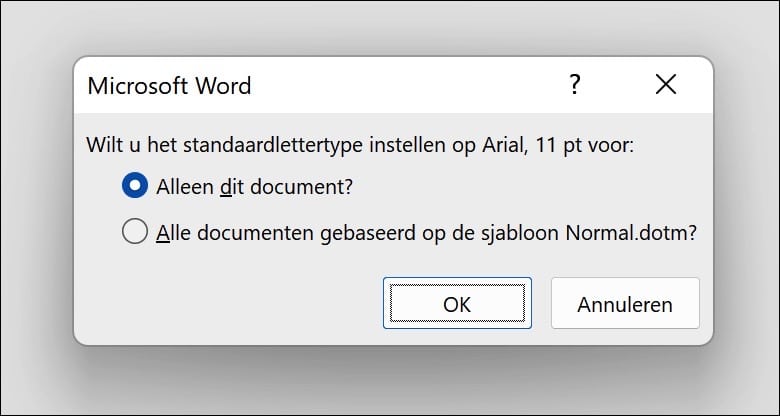
U ziet vervolgens dat het lettertype wat door Microsoft Word wordt gebruikt om dit of een nieuw document aan te maken is gewijzigd naar het door u ingesteld lettertype.
Lees ook deze 5 handige tips voor Microsoft Word.
Ik hoop u hiermee geholpen te hebben. Bedankt voor het lezen!


Overzicht met computertips
Lees ook onze computertips overzichtelijk gesorteerd in categorieën.Computerhulp
Computerhulp nodig? Help mee ons computerforum groeien.Deel deze tip
Deel deze pc tip met andere mensen via social media of op een website.